Mens din routers IP-adresse ikke er nødvendigt at vide oplysninger i de fleste dage, vil der være tidspunkter, du har brug for at have den til rådighed.
For eksempel har du muligvis brug for det til at ændre indstillinger på enheden via det webbaserede kontrolpanel. Og selvom det er enkelt nok at få disse oplysninger, er mange mennesker ikke helt sikre på, hvor de skal starte - især når det drejer sig om forskellige operativsystemer.
Uanset om du er på din pc eller en mobilenhed, så finder du din router-IP-adresse på forskellige platforme ...
Hvad er min router-IP-adresse til?
Mens nogle routere bruger tekstbaserede webadresser, bruger mange en IP-adresse, som du kan bruge i din browser til at få adgang til enhedens administratorpanel. I dette panel kan du ændre indstillinger, installere firmwareopdateringer, fejlfinde problemer og konfigurere dine præferencer.
Du kan finde ud af mere information om hvordan du får adgang til din router Hvad er en router, og hvordan man bruger en: Ofte stillede spørgsmål om begyndere Når du har læst denne FAQ, har du en bedre idé om, hvad en router er, hvordan du opretter en korrekt, og hvordan du bruger den til fuld effekt. Læs mere i vores guide til emnet.
Mange routere i et privat netværk bruger standard IP-adressen 168.192.168.0.1 eller 192.168.1.1. Hvis din router ikke bruger disse specifikke standardadresser, bruger den sandsynligvis stadig en, der starter med 192.168.x.x.
Den eneste måde at kende din routers IP-adresse med sikkerhed er imidlertid direkte at kontrollere den via en tilsluttet enhed som din computer. Ellers sidder du fast ved at skrive alle variationerne af de fælles router-IP-adresser, indtil du får det rigtigt.
Det kan tage et stykke tid.
At finde ud af, hvad din routers IP-adresse er, er ret enkel, men trinene varierer afhængigt af operativsystemet på din pc eller mobilenhed. Se vores korte tutorials nedenfor om, hvordan du finder denne IP-adresse på forskellige platforme ...
Sådan finder du din router-IP-adresse på Windows
Der er to hovedmåder til at finde din router-IP-adresse på Windows — ved hjælp af Windows PowerShell eller ved at besøge Netværk og delingscenter i dit kontrolpanel.
Windows PowerShell

Den enkleste måde at finde din router IP-adresse på Windows er ved at bruge Windows PowerShell.
Højreklik på Start at finde Windows PowerShell og indtast ipconfig. Tryk på Enter, og forskellige IP-adresser vises.
Du finder din routers IP-adresse ved siden af Standard gateway.
Kontrolpanel
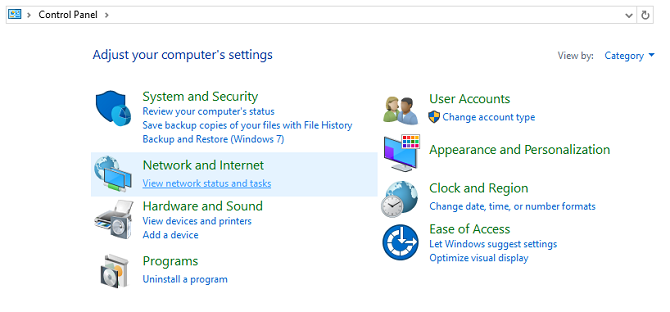
En anden måde at finde din routers IP-adresse på Windows er at bruge Kontrolpanel.
Åbn dit kontrolpanel og gå til Netværk og internet> Vis netværksstatus og enheder.
Dette fører dig til Network and Sharing Center, som viser dig det netværk, du er tilsluttet.
Ved siden af Tilslutninger, vil du se blå tekst, der beskriver din netværksforbindelsestype - f.eks. Wi-Fi eller Ethernet. Klik på denne tekst.

Dette åbner et lille statusvindue med oplysninger om din forbindelse. Vælg derefter detaljer knap.

En yderligere popup vises med flere detaljer om din forbindelse. Ved siden af IPv4 Standard Gateway, ser du din routers IP-adresse.

Sådan finder du din router-IP-adresse på macOS
Gå til din router-IP-adresse på macOS Systemindstillinger og vælg Netværk.
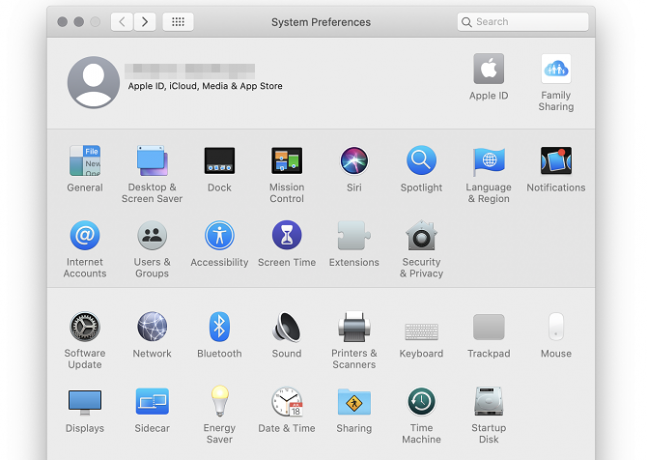
Dette åbner et vindue med dine tilgængelige netværksforbindelser. Vælg din internetforbindelse og derefter Fremskreden knap nær det nederste højre hjørne af vinduet.

I dette vindue skal du vælge Fanen TCP / IP. Her finder du din routers IP-adresse ved siden af Router, under Subnet Mask.

Sådan finder du din router-IP-adresse på Android
Mens der er Android-apps, der kan identificere din routers IP-adresse, er det lettere og sikrere at bare kontrollere det selv i dine netværksindstillinger.
Den nøjagtige ordlyd af menuindstillinger kan variere afhængigt af dit mærke Android-smartphone, men den grundlæggende proces er den samme.
Gå til. For at finde din router-IP-adresse på Android Indstillinger og vælg menuen trådløs / tilslutning / netværk.
Vælg derefter det netværk, du i øjeblikket er tilsluttet, og få adgang til yderligere eller avancerede indstillinger. Du kan gøre dette ved at holde netværksnavnet (Huawei P40 Lite) nede eller ved at vælge tandhjulikonet (Samsung Galaxy S20 Ultra).
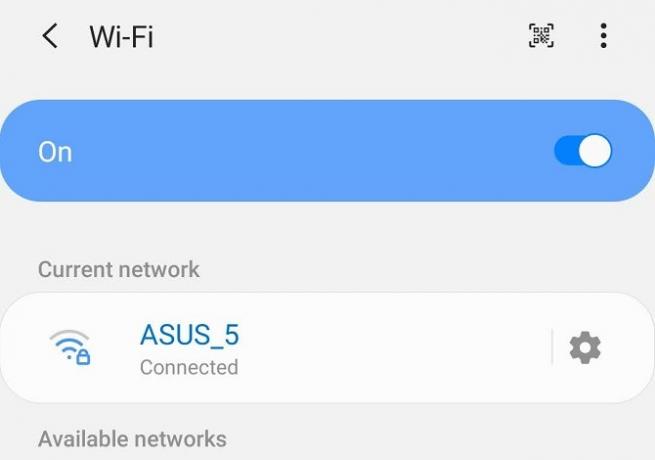
I disse avancerede indstillinger, skift IP-indstillingerne fra DHCP eller dynamisk til Statisk. Din router-IP-adresse vises derefter under Gateway.

Du behøver ikke gemme denne nye indstilling, da du nu har de oplysninger, du har brug for. Skift tilbage til en dynamisk IP-adresse eller afslutt uden at gemme for at undgå ulemper ved statiske IP-adresser Hvad er en statisk IP-adresse? Her er hvorfor du ikke har brug for enEn statisk IP-adresse er en, der aldrig ændres. Dynamiske IP-adresser ændres. Vi forklarer, hvorfor du ikke har brug for en statisk IP-adresse. Læs mere .
Find din router-IP-adresse på iOS
At finde din routers IP-adresse på iOS kunne ikke være enklere. Gå til Indstillinger> Wi-Fi og vælg dit nuværende netværk.
Dette viser dig flere detaljer og indstillinger om din Wi-Fi-forbindelse. Kontroller afsnittet med din IPv4-adresse, og du finder din routers IP-adresse ved siden af Router.
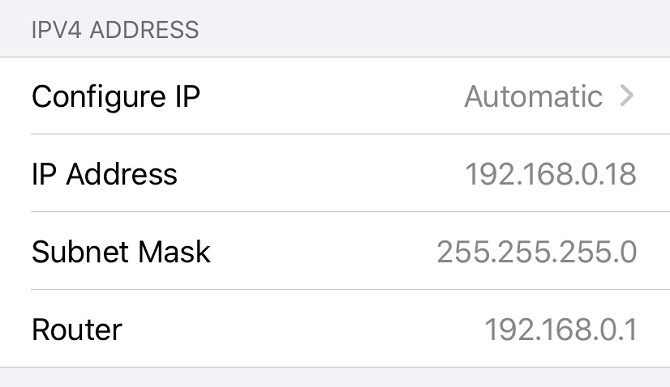
Sådan finder du din router IP-adresse på Linux
Brugergrænsefladerne til forskellige smagsvarianter af Linux kan variere, men det er relativt let at kontrollere din routers IP-adresse på OS.
Klik bare på dit netværksikon og vælg Tilslutningsoplysninger eller Netværks indstillinger i rullemenuen. Dette åbner et vindue med detaljer om dit nuværende netværk. I nogle skrivebordsmiljøer kan du blot holde musen hen over netværksikonet.
(tilføj venligst skærmbillede her Christian)
Du finder din routers IP-adresse ved siden af Standardrute eller Standard gateway.

Der er måder at gøre find din router IP-adresse i Linux med terminalkommandoer, men de nøjagtige kommandoer varierer afhængigt af din valgte distro.
Lær mere om din router
Nu ved du hvordan du finder din router IP-adresse på en række platforme. Men der er meget mere, du kan lære om din router.
Hvorfor ikke læse om måder at gøre det? forbedre din routerhastighed 10 måder at forbedre hastigheden på din nuværende router påInternetforbindelse for langsom? Her er et par enkle routertilpasninger, der kan gøre en verden af forskel på dit hjemlige Wi-Fi-netværk. Læs mere ? Fra genstartplaner til indstilling af justeringer, der er en række enkle måder, du kan gøre din routers forbindelse hurtigere uden at udskifte hele enheden.
Affiliate-afsløring: Ved at købe de produkter, vi anbefaler, hjælper du med at holde webstedet i live. Læs mere.
Megan besluttede at forene sin Honours Degree i nye medier og levetid for nørdighed for at forfølge en karriere inden for tech og gamingjournalistik. Du kan som regel finde hende skrive om en række emner og sladre over nye gadgets og spil.


